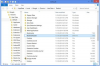Bildekreditt: Jupiterimages/liquidlibrary/Getty Images
Å nyte høyoppløselig TV er en av fordelene som følger med en ny HDTV, men alle kanaler gjør det ikke kringkast i HD, slik at widescreen-eiendommen på TV-en din blir okkupert av de stygge svarte barer. Denne guiden viser deg hvordan du justerer TV-ens sideforhold slik at ikke-HD-kanaler bruker hele skjermen.
Justere bildet på YourTtelevision
Trinn 1
Slå på TV-en og still inn på en ikke-HD-kanal. Hvis du har kabel- eller satellitttjeneste, er disse kanalene vanligvis oppført separat og lett identifiserbare fra HD-motpartene.
Dagens video
Steg 2
Finn "P.Size", "Picture Zoom", "HD Zoom" eller lignende-knappen på fjernkontrollen til fjernsynet.
Trinn 3
Trykk på knappen og legg merke til TV-skjermen mens den blar gjennom de forskjellige alternativene for TV-en. TV-en går vanligvis gjennom 4:3, 16:9, Zoom 1 og Zoom 2 og er forskjellig avhengig av TV-merke og modell. Dette endrer i hovedsak sideforholdet for ikke-HD-kanalene dine.
Trinn 4
La TV-en stå på innstillingen for 16:9. Dette vil konvertere alle bilder som mottas av TV-en til bredskjermformatet hvis kanalen ikke sender i HD.
Ting du trenger
TV med høy oppløsning
Fjernkontroll for fjernsyn
Kabel-, satellitt- eller antennetjeneste
Tips
Forholdet 4:3 var standarden før bredskjerm-TV-er ble produsert, og dermed de svarte stripene på kantene for å simulere de tradisjonelle TV-ene. Ved å stille inn TV-en for 16:9-forholdet kan TV-en konvertere videoen til bredskjermformatet som har blitt populært med HD-programmering.
Hvis du ser et ikke-HD-program på en HD-kanal, vil de fleste TV-er sende programmet i 4:3-formatet uavhengig av TV-innstillingen. For å se programmet i full widescreen, still inn på ikke-HD-versjonen av den kanalen.
Se brukerhåndboken din for å finne ut hva som er den riktige knappen for å bla gjennom disse alternativene. I noen tilfeller kan dette alternativet være under "Videoinnstillinger"-menyen.